Bug Finder 品質目標に照らし合わせた Polyspace Bug Finder の結果の評価
Bug Finder 解析のすべての結果を評価する代わりに、解析済みプロジェクトが満たす必要がある基準を最初に定義し、Bug Finder の結果をこの基準に照らし合わせて評価できます。Bug Finder 品質目標 (BF-QO) とは、Bug Finder 解析結果と比較できるしきい値のセットです。レビュー プロセスは Bug Finder 品質目標に基づいて開発できます。レビュー プロセスで考慮する結果は、プロジェクトが特定の BF-QO レベルで失敗する結果のみです。
Bug Finder 品質目標は、Code Prover のソフトウェア品質目標に基づいて作成されています。ソフトウェア品質目標に照らした Polyspace Code Prover の結果の評価 (Polyspace Code Prover)を参照してください。
事前定義済みの BF-QO レベルを使用するか、自分で BF-QO を定義できます。BF-QO レベルをカスタマイズするには、Customize Software Quality Objectives (Polyspace Access)を参照してください。
以下は各 BF-QO により指定された事前定義済みの品質のしきい値です。
品質目標に照らし合わせた解析結果の評価
結果を SQO に照らし合わせて評価する場合、Polyspace®Access™ Web インターフェイスまたは Polyspace デスクトップ ユーザー インターフェイスのいずれかを使用します。
PolyspaceAccess Web インターフェイスでは、[プロジェクトの概要] ダッシュボードの [品質目標] カードを確認して、プロジェクトが特定の品質目標しきい値に到達できるかどうかを最初に判断できます。
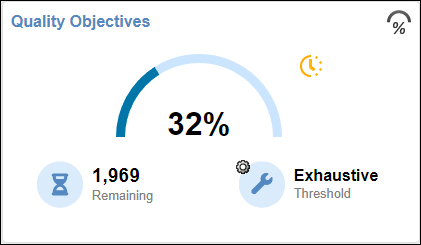
このカードには、しきい値に到達するためにすでに修正または正当化した結果の割合が示されます。残りの調査結果の数をクリックすると、[結果のリスト] にこれらの調査結果が表示されます。すべての品質目標しきい値に照らしたコードの品質の詳細ビューを表示するには、[品質目標] ダッシュボードを開きます。詳細は、Monitor Code Quality Using Quality Objectives Dashboard in Polyspace Access (Polyspace Access)を参照してください。
Polyspace ユーザー インターフェイスでは、[結果のリスト] ツール バーのメニューを使用することにより、特定のソフトウェア品質目標を達成するために修正または正当化しなければならない結果のみを表示できます。
このメニューで SQO オプションを有効にするには、[ツール] 、 [基本設定] を選択します。[レビュー スコープ] タブで、[品質目標スコープを含める] を選択します。
参考
トピック
- Polyspace Access Web インターフェイスでの結果のフィルタリングと並べ替え (Polyspace Access)
- Polyspace Access でのバグ修正または正当化による結果への対処 (Polyspace Access)
